Parandus: Discord Põhiprotsessis ilmnes Javascripti viga
Selles artiklis proovime lahendada tõrke "Põhiprotsessis ilmnes Javascripti viga", millega Discordi kasutajad pärast rakenduse käivitamist kokku puutuvad.

Discordi kasutajatele ilmus pärast rakenduse käivitamist teade "Põhiprotsessis ilmnes Javascripti viga", millele järgneb "Tabamata erand", millele järgneb "moodulit ei leitud >" näitab, et viga ilmnes. Kui teil on selline probleem, leiate lahenduse, järgides allolevaid soovitusi.
- Mis on Discord A Javascripti tõrge, mis ilmnes põhiprotsessis?
- Kuidas parandada Discordi põhiprotsessis ilmnenud Javascripti tõrge
Mis on Discord põhiprotsessis ilmnenud Javascripti tõrge?
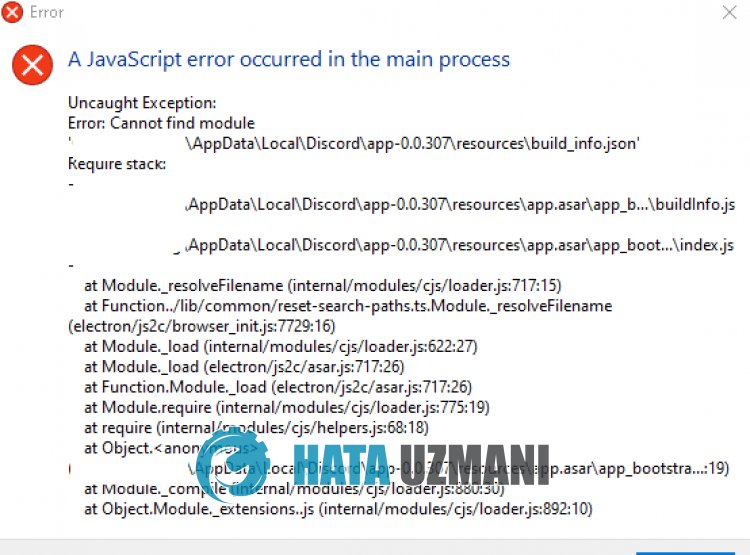
Discord "Javascripti viga ilmnes põhiprotsessis" tõrge ilmneb failikahjustuse tõttu.
Samuti võib Windowsi tulemüür blokeerida mõne Discordi JavaScripti faili kirjutamise ja lugemise.
Loomulikult võite selliseid tõrkeid ilmneda mitte ainult selle probleemi, vaid ka paljude muude probleemide tõttu.
Selleks proovime probleemi lahendada, esitades teile mõned soovitused.
Kuidas parandada põhiprotsessis esinenud Javascripti tõrget
Selle vea parandamiseks leiate probleemile lahenduse, järgides allolevaid soovitusi.
1-) Installige uuesti rakendus Discord
Mõned probleemid Discordi rakenduses võivad põhjustada mitmesuguseid tõrkeid. Selleks saame probleemi kõrvaldada, installides uuesti rakenduse Discord.
- Avage otsingu käivitamise ekraan, tippides "%localappdata%" ja vajutades sisestusklahvi.
- Kustutage avatud kaustas kaust "Discord".
- Pärast kustutamist avage otsingu käivitamise ekraan, tippides "%appdata%" ja vajutades sisestusklahvi.
- Kustutage avatud kaustas kaust "discord".
Pärast seda protsessi laadige alla rakendus Discord ja viige läbi installiprotsess ning kontrollige, kas probleem püsib.
2-) Käivitage administraatorina rakendus Discord
Kuigi see võib tundudalihtsa soovitusena, võib rakenduste käitamine administraatorina takistada meil selliste erinevate probleemide tekkimist.
Selleks sulgege Discordi rakendus tegumihalduri abil täielikult ja käivitage see administraatorina ning kontrollige, kas probleem püsib.
3-) Lülitage viirusetõrje välja
Keelake kõik kasutatavad viirusetõrjeprogrammid või kustutage need arvutist täielikult. Kui kasutate Windows Defenderit, keelake see. Selleks;
- Avage otsingu käivitamise ekraan.
- Avage otsingukuva, tippides "Windowsi turvaseaded".
- Klõpsake avaneval ekraanil valikul Viiruste ja ohtude kaitse.
- Klõpsake menüüs valikul Lunavaratõrje.
- Lülitage avaneval ekraanil välja valik Juurdepääs kaustale.
Pärast seda lülitame reaalajas kaitse välja.
- Sisestage otsingu alguskuvale "viiruse- ja ohukaitse" ja avage see.
- Seejärel klõpsake valikul Halda seadeid.
- Lülitage reaalajas kaitseolekusse Väljas.
Pärast selle toimingu tegemist peame erandkorraslisama kausta Discord.
- Sisestage otsingu alguskuvale "viiruse- ja ohukaitse" ja avage see.
- "Halda seadeid" jaotises Viiruse- ja ohukaitse seaded ja seejärel "Välistused Valige ">Lisa või eemalda välistused.
- Valige Lisa välistamine ja seejärel valige oma kettale salvestatud kaust „Discord”.
Pärast seda protsessi käivitage rakendus Discord ja kontrollige, kas probleem püsib.
Jah, sõbrad,oleme selle pealkirja all oma probleemi lahendanud. Kui probleem ei lahene, võite ilmnenud vigade kohta küsida, sisenedes meie platvormile FORUM avatud.
